Zobrazenie lokálnych kľúčových ukazovateľov výkonu v aplikácii Power BI pre Windows
Poznámka
Aplikácia Power BI pre Windows sa prestala podporovať 31. decembra 2023 a už nie je podporovaná. Bola odstránená z obchodu s aplikáciami spoločnosti Microsoft a žiadne ďalšie aktualizácie produktov pre tento produkt nebudú vydané. Obsah služby Power BI môžete zobraziť v zariadeniach s Windowsom pomocou služba Power BI.
Toto oznámenie sa vzťahuje len na aplikáciu Power BI pre Windows. Nemá to vplyv na aplikáciu Power BI Desktop.
Aplikácia Power BI pre Windows ponúka dynamický dotykový prístup k dôležitým lokálnym pracovným údajom v službe SQL Server 2016 Reporting Services.
Najprv to najdôležitejšie
Priamo na webovom portáli služby Reporting Services vytvorte kľúčové ukazovatele výkonu. Usporiadajte ich do priečinkov a označte obľúbené položky, aby ste ich rýchlo našli.
Potom v aplikácii Power BI pre Windows zobrazte kľúčové ukazovatele výkonu a zostavy Power BI usporiadané do priečinkov alebo označené ako obľúbené položky.
Poznámka
Vo vašom zariadení musí byť operačný systém Windows 10 alebo vyšší. Aplikácia funguje najlepšie v zariadeniach s minimálne 1 GB pamäte RAM a 8 GB interného ukladacieho priestoru.
Preskúmanie ukážok bez servera SQL Server 2016 Reporting Services
Aj v prípade, že nemáte prístup na webový portál služby Reporting Services, môžete naďalej preskúmať vzorové kľúčové ukazovatele výkonu.
Ukážky zobrazíte ťuknutím na tlačidlo globálnej navigácie v ľavom hornom rohu a potom vyberte položku Ukážky.
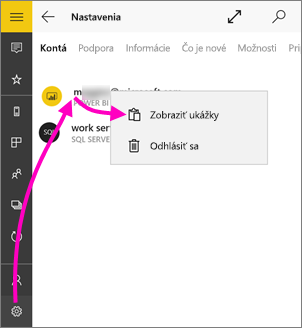
Pre Power BI je k dispozícii šesť ukážkových tabúľ a dva priečinky obsahujúce kľúčové ukazovatele výkonu sú k dispozícii pre službu Reporting Services.
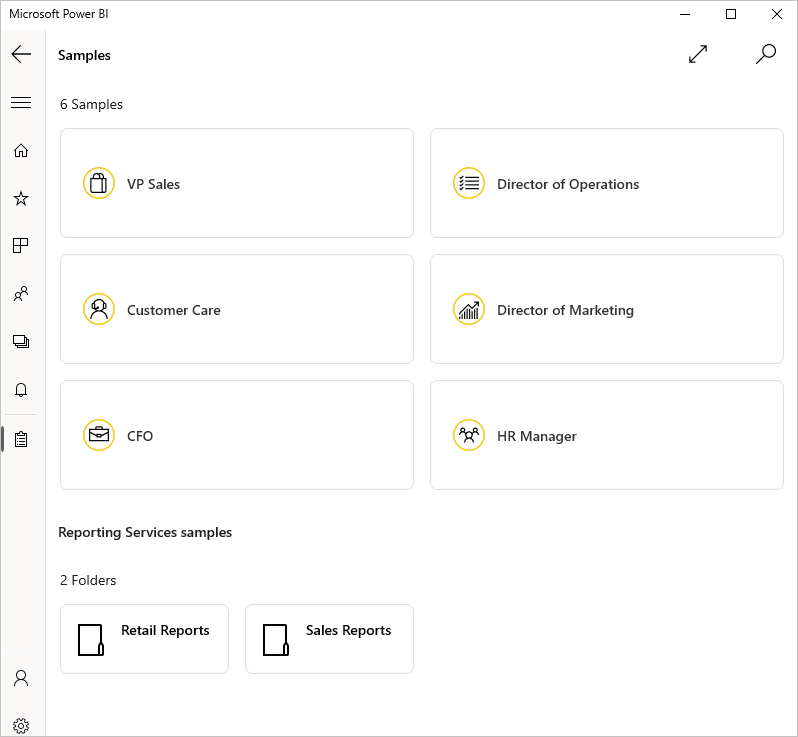
Otvorte priečinok Maloobchodné zostavy alebo Zostavy predaja a prezrite si kľúčové ukazovatele výkonu.
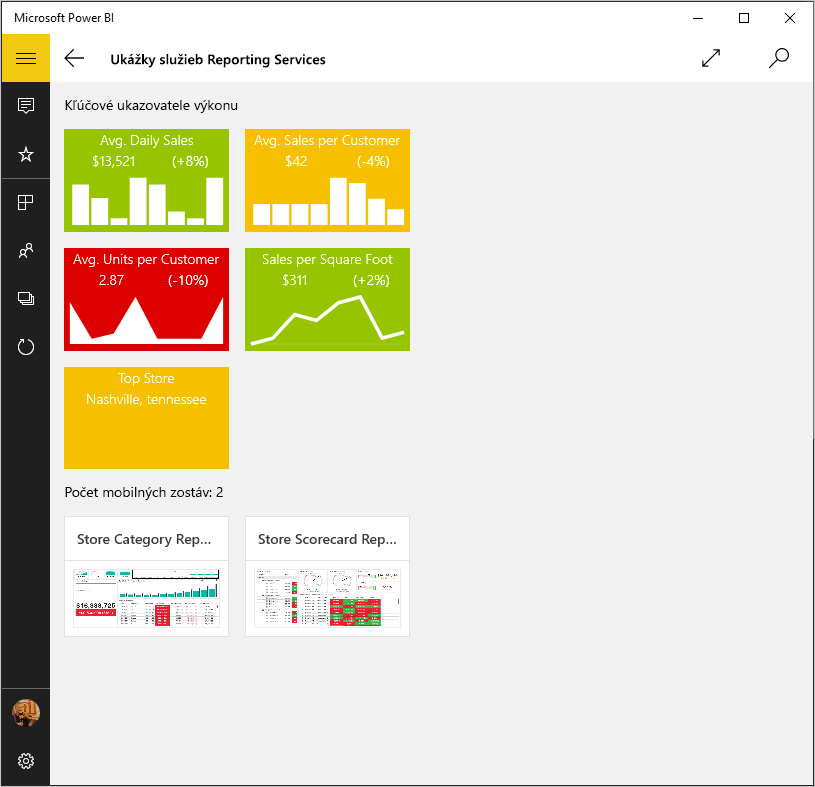
Pozrite si ukážky práce s kľúčovými ukazovateľmi výkonu.
Pripojenie na server zostáv služby Reporting Services
Ťuknite Nastavenia v dolnej časti navigačnej tably a potom ťuknite na položku Pripojenie na server.
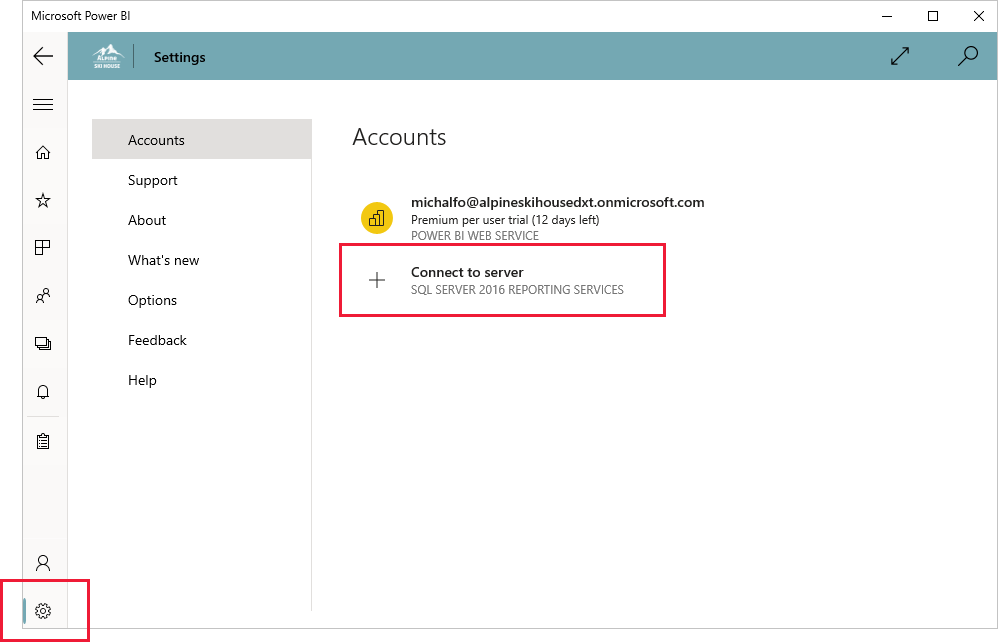
Zadajte adresu servera a svoje meno používateľa a heslo. Adresu servera zadajte v tomto formáte:
https://<servername>/reportsALEBOhttps://<servername>/reportsPoznámka
Pred reťazec pripojenia zadajte http alebo https.
Ťuknite na položku Rozšírená možnosť a pridajte k serveru názov (ak chcete).
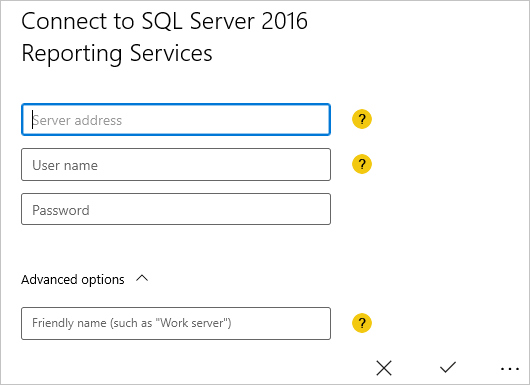
Pripojte sa ťuknutím na znak začiarknutia.
Server sa zobrazí na navigačnej table.
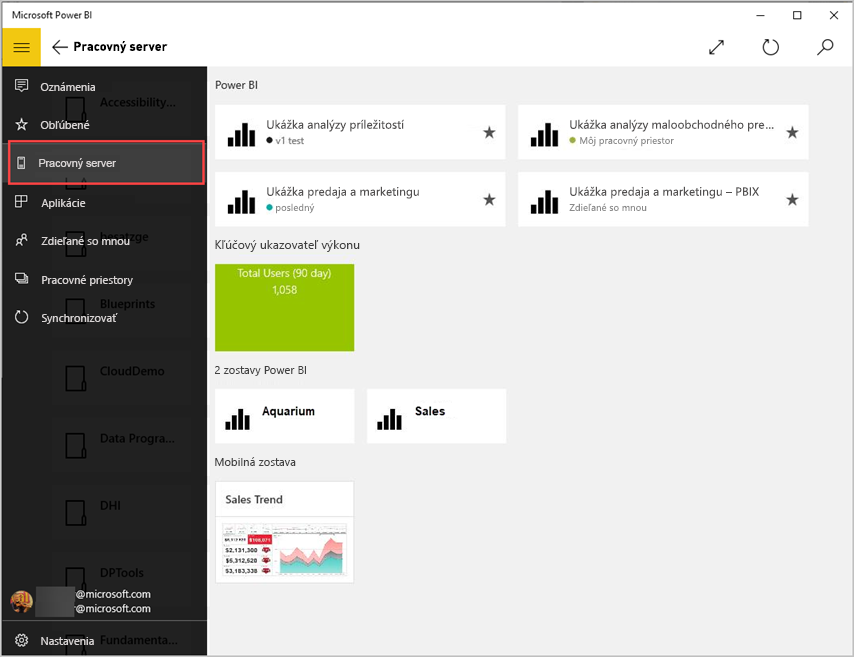
Prepitné
Kedykoľvek môžete ťuknúť na tlačidlo
 globálnej navigácie, čo vám umožní prechádzať medzi mobilnými zostavami služby Reporting Services a tabuľami v služba Power BI.
globálnej navigácie, čo vám umožní prechádzať medzi mobilnými zostavami služby Reporting Services a tabuľami v služba Power BI.Poznámka
Servery zostáv nakonfigurované s vlastnými portami sa nepodporujú a nie je k nim možné získať prístup z aplikácie Power BI pre Windows.
Zobrazenie kľúčových ukazovateľov výkonu služby Reporting Services v aplikácii služby Power BI
Kľúčové ukazovatele výkonu a zostavy služby Reporting Services a zostavy Power BI sa zobrazujú v rovnakých priečinkoch ako na webovom portáli služby Reporting Services.
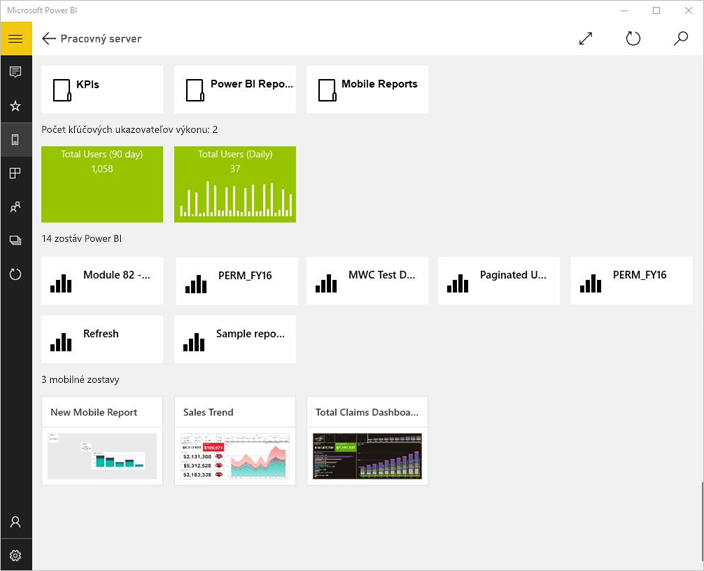
Ťuknutím na kľúčový ukazovateľ výkonu sa zobrazí v režime zamerania.
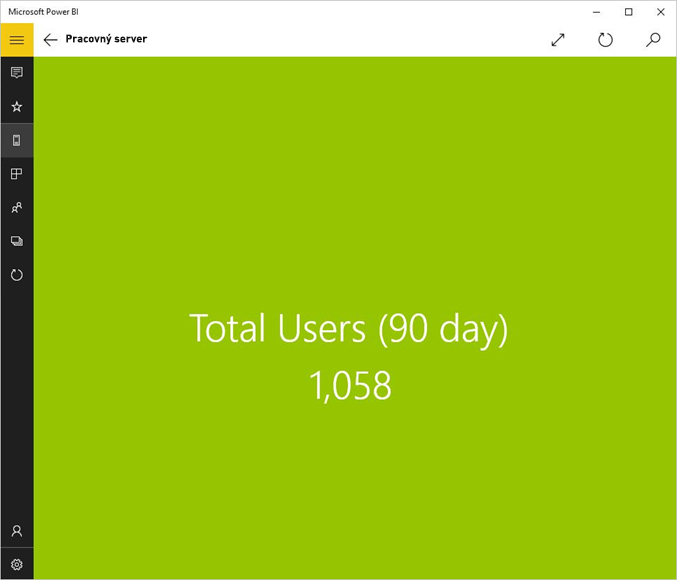
Zobrazenie obľúbených kľúčových ukazovateľov výkonu a zostáv
Kľúčové ukazovatele výkonu a zostavy Power BI môžete označiť ako obľúbené na webovom portáli služby Reporting Services a potom ich zobraziť v zariadení s Windowsom. Ak chcete zobraziť stránku Obľúbené, stačí kliknúť na ikonu Obľúbené na navigačnej table a potom ťuknúť na kartu s názvom servera zostáv.
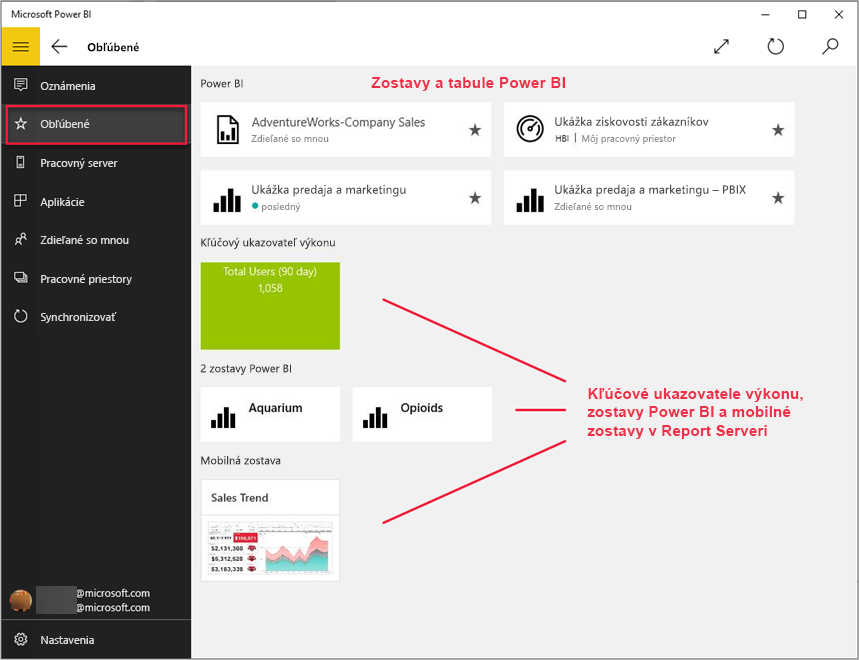
Ťuknutím na ostatné karty môžete obľúbené položky filtrovať inými spôsobmi.
Prečítajte si ďalšie informácie o obľúbených položkách v mobilných aplikáciách Power BI.
Odstránenie pripojenia k serveru zostáv
Z mobilnej aplikácie Power BI sa môžete pripojiť len na jeden server zostáv súčasne. Ak sa chcete pripojiť na iný server, musíte sa odpojiť od aktuálneho servera.
V dolnej časti navigačnej tably ťuknite na položku Nastavenia, ťuknite na server, od ktorému chcete odpojiť, a vyberte položku Odstrániť server.
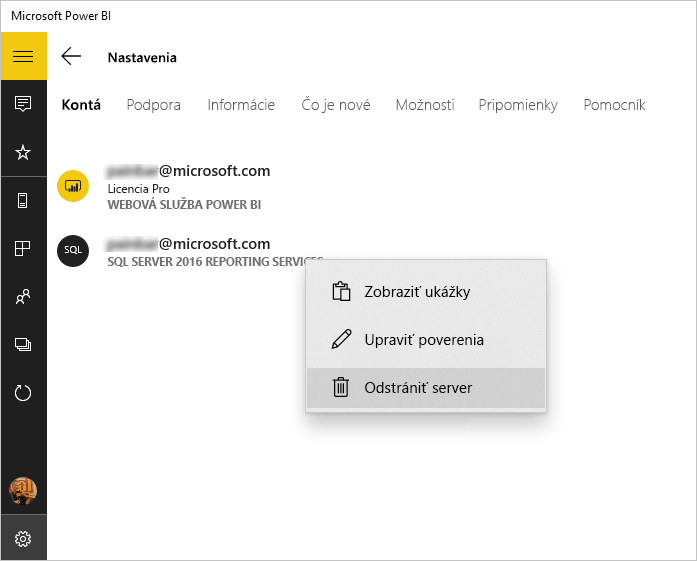
Vytváranie mobilných zostáv a kľúčových ukazovateľov výkonu služby Reporting Services
Kľúčové ukazovatele výkonu služby Reporting Services nevytvárate v aplikácii Power BI. Môžete ich vytvoriť v nástroji SQL Server Mobile Report Publisher a na webovom portáli služby SQL Server 2016 Reporting Services.